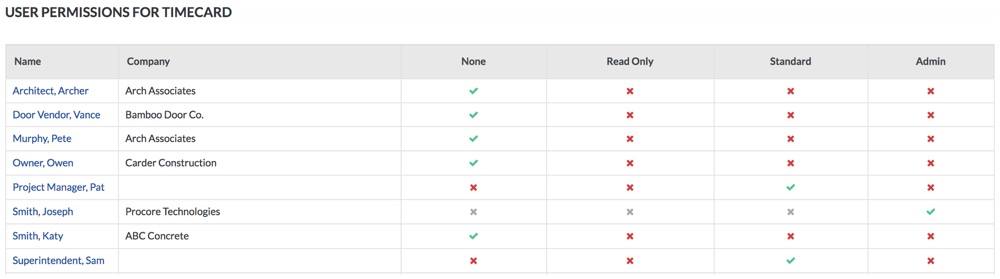Erweiterte Einstellungen konfigurieren: Arbeitszeitkarte
Ziel
Festlegung Ihrer Einstellungen für das Arbeitszeitkarten-Tool des Unternehmens.
Wichtige Hinweise
- Erforderliche Benutzerberechtigungen:
- „Admin“-Berechtigungen für das Arbeitszeitkarten-Tool des Unternehmens.
Schritte
Konfigurieren von Arbeitszeitkarteneinstellungen
- Navigieren Sie zum Zeiterfassungs-Tool des Unternehmens.
- Klicken Sie auf das Symbol für die Konfigurations-Einstellungen
 .
. - Legen Sie Ihre Einstellungen für Folgendes fest:
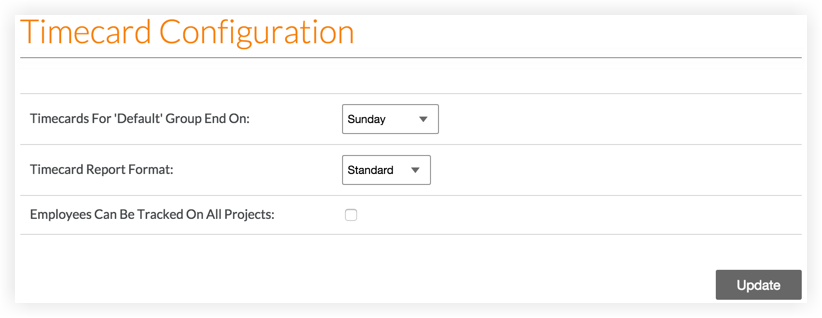
- Arbeitszeitkarten für „Standard“-Gruppenende am: Wählen Sie den Tag aus, an dem Ihre Arbeitszeitkarteneinträge enden sollen. Im obigen Beispiel endet jeder Arbeitszeitkarteneintrag an einem Sonntag.
- Format Arbeitszeitkartenbericht: Wählen Sie aus, ob Sie Ihren Arbeitszeitkartenbericht im Standardformat oder im Timberline-Format (Sage) anzeigen möchten.
- Mitarbeiter können in allen Projekten nachverfolgt werden: Aktivieren Sie dieses Kontrollkästchen, wenn Sie zulassen möchten, dass Ihre Mitarbeiter in allen Projekten nachverfolgt werden. Dies bedeutet, dass Sie ihnen Stunden für jedes Projekt in Ihrem Unternehmen geben können, anstatt nur für die, die sie dem Projektadressbuch hinzugefügt haben.
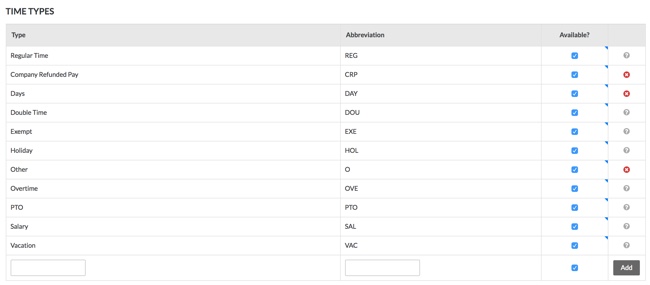
- Zeitarten: Wenn Sie Einen Arbeitszeitkarteneintrag hinzufügen oder eine Zeiterfassungsliste erstellen, müssen Sie die Art der Bezahlung festlegen, die die Person erhält. In Procore können Sie wählen zwischen „Reguläre Zeit“, „Doppelte Zeit“, „Freistellung“, „Feiertag“, „Überstunden“, „Bezahlte Freistellung“, „Gehalt“ und „Urlaub“.
Um benutzerdefinierte Bezahlarten hinzuzufügen:- Wenn Sie Ihre eigenen benutzerdefinierten Zahlungsarten hinzufügen möchten, geben Sie in diesem Abschnitt den Typ und die Abkürzung ein.
- Klicken Sie auf Hinzufügen, um die Zeittypen hinzuzufügen und zu speichern.
Hinweis: Sie müssen nicht auf „Aktualisieren“ klicken, um diese Änderungen zu speichern. Nachdem Sie auf Hinzufügen geklickt haben, wird es automatisch im Dropdown-Menü „Zeittypen“ angezeigt, wenn Sie einen Zeitkarteneintrag erstellen. - Wenn Sie bestimmte Zahlungsarten ausschließen möchten, deaktivieren Sie unter Verfügbar? die Kontrollkästchen neben den Zahlungsarten, die Sie aus dem „Zeitarten“-Dropdown-Menü ausblenden möchten, wenn Sie einen Arbeitszeitkarteneintrag erstellen.
Benutzerberechtigungen festlegen
- Navigieren Sie zum Arbeitszeitkarten- Tool des Unternehmens.
- Klicken Sie auf das Einstellungen konfigurieren
 Symbol.
Symbol. - Klicken Sie im rechten Bereich auf Berechtigungentabelle.
- Legen Sie die Zugriffsberechtigungsebene für die Benutzer des Tools fest, indem Sie auf das Symbol in der Berechtigungsspalte klicken, bis das GRÜNE Häkchen angezeigt wird: